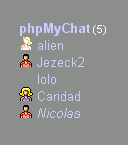
- Nicolas je administrátor nebo jeden z moderátorů místnosti;
- Caridat a Jezek2 jsou registrovaní uživatelé;
- lolo je obyčejný neregistrovaný uživatel;
- alien (pohlaví neuvedeno);
| Obsah návodu |
Úpravení zobrazení zpráv v chatu
Přednosti a příkazy:
Příkaz help
Grafické smilies
Formátování textu
Doporučení uživateli, aby přešel do vaší místnosti
Přesunutí z jedné místnosti do druhé
Soukromé zprávy
Actions
Ignorování ostatních uživatelů
Zjištění veřejných informací o ostatních uživatelích
Ukládání zpráv
Speciální příkazy pro moderátory a/nebo administrátora:
Poslání oznámení
Vykopnutí uživatele
Zakázání přístupu uživatelům
Povýšení obyčejného uživatele na moderátora
Pokud jste se už registrovali, pak jednoduše vyplňte vaše uživatelské jméno
a heslo. Poté si vyberte, do které místnosti chcete vstoupit a stiskněte
tlačítko Chat.
Jinak se musíte před vchodem do chatu zaregistrovat.
Pokud jste se ještě nezaregistrovali , vyberte odkaz z hlavní strany pro registraci, poté se objeví malé okno.
Registrování uživatelé mohou samozřejmě
upravit/smazat jejich profil
kliknutím na příslušné odkazy.
Registrovaní uživatelé mohou vytvářet místnosti. Soukromé místnosti mohou
použít všichni uživatelé, kteří znají jejich názvy. Tyto místnosti nebudou
zobrazeny žádným uživatelům kromě těch, kteří jsou v právě místnosti.
Jméno místnosti nesmí obsahovat čárky ani zpětné lomítka (\).
Pro poslání zprávy napište její obsah do kolonky umístěné v levém dolním
rohu a pak stiskněte klávesu Enter pro odeslání. Zprávy od všech uživatelů
se zobrazují v hlavním chatovacím rámci.
Můžete změnit barvu textu vašich zpráv vybráním nové barvy vpravo od kolonky
pro psaní zpráv.
Seznam uživatelů (netýká se samostatného okna se seznamem uživatelů):
Např.:, z dolního výřezu můžete zjistit, že:
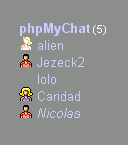
|
|
Pro odchod z chatu jednoduše klikněte na odkaz 'Odejít'. Alternativně
můžete použít jeden z těchto příkazů:
/exit
/bye
/quit
Tyto příkazy mohou být doplněny zprávou, která se odešle těsně před odchodem
z chatu.
Např.: /quit brzy nashle!
pošle zprávu "brzy nashle!" do chatu a pak vás z něj odhlásí.
Kdo právě chatuje bez přihlášení:
Můžete kliknout na odkaz na hlavní stránce, který ukazuje počet právě
chatujících uživatelů, nebo pokud právě chatujete, kliknutím na obrázek
![]() v pravém horním rohu. Poté se otevře malé nezávislé okénko, které ukazuje
seznam chatujících uživatelů a místnosti ve kterých jsou.
v pravém horním rohu. Poté se otevře malé nezávislé okénko, které ukazuje
seznam chatujících uživatelů a místnosti ve kterých jsou.
Titulek okna obsahuje jména uživatelů pokud je jich méně než tři, jinak
obsahuje počet uživatelů a otevřené místnosti.
Kliknutím na obrázek
![]() v horní části tohoto okénka povolíte/zakážete pípání, když vejde nějaký uživatel.
v horní části tohoto okénka povolíte/zakážete pípání, když vejde nějaký uživatel.
Máte mnoho možností jak upravit vzhled chatu. Pro změnu nastavení jednoduše napište příslušný příkaz do kolonky pro psaní zpráv a následným stisknutím klávesy Enter změnu aktivujte.
Např.: /refresh 5
změní rychlost obnovy zpráv na 5 vteřin. *Pozor, pokud je n nastaveno na méně než tři, pak se nebudou zprávy vůbec obnovovat (užitečné, když si chcete přečíst mnoho starších zpráv a nechcete být otravováni)!*
Např.: /show 50
zpřístupní viditelnost na 50 nejnovějších zpráv na vaši obrazovce. Pokud nemohou být všechny zprávy zobrazeny najednou, objeví se vpravo od rámce „posuvník“ (scrollbar).
Jakmile jste uvnitř chatovací místnosti, můžete si otevřít okénko s nápovědou
kliknutím na tuto ![]() ikonu, která je umístěna těsně před kolonkou na psaní zpráv. Také můžete
použít příkazy "/help" nebo "/?".
ikonu, která je umístěna těsně před kolonkou na psaní zpráv. Také můžete
použít příkazy "/help" nebo "/?".
Ve svých zprávách můžete používat grafické smilies. Podívejte se na následující kód, který musíte vložit do zprávy, aby jste ve výsledku dostali grafický smilie.
| :) | :D | :o | :( | ;) | :p | 8) | :[ | :kill: | :-D | ;-) | :-) | 8-) | :-0 | :-[ | :-( | (ci) | (to) | *64* | *77* | *82* | *89* | (c) | (d) | (f) |
Např.: posláním textu "Hi Jack :)" bez uvozovek zobrazí zprávu
Hi Jack ![]() v hlavním rámci.
v hlavním rámci.
Text ve zprávách může být tučný, skloněný nebo podtržený ohraničením příslušné části textu s <B> </B>, <I> </I> nebo <U> </U> tagy.
Například, <B>tento text</B> vytvoří tento text.
Na vytvoření odkazu (e-mail nebo URL) ve vašich zprávách, napište jednoduše
adresu bez jakéhokoli tagu. Odkaz bude vytvořen automaticky.
Doporučení uživateli, aby přešel do vaší místnosti:
Můžete použít příkaz invite pro doporučení, aby zvolený uživatel přešel do místnosti ve které se zrovna nacházíte.
Např.: /invite Jack
pošle soukromou zprávu uživateli Jack, která mu doporučuje, aby navštívil místnost ve které se zrovna nacházíte. Tato zpráva obsahuje jméno cílové místnosti a toto jméno je zobrazeno jako odkaz.
Pozn.: Do příkazu můžete zapsat i více jmen najednou (např. "/invite Jack,Helen,Alf"), která ale musí být oddělena čárkou bez mezer.
Na obrazovce vpravo je umístěn seznam chatovacích místností a uživatelé, kteří jsou právě v nich. Pro přechod do jiné místnosti jednoduše klikněte na jméno zvolené místnosti. Prázdné místnosti nejsou zobrazeny v tomto seznamu. Do nich se dostanete pomocí napsáním příkazu "/join #jménomístnosti" bez uvozovek.
Například: /join #RedRoom
vás přesune do místnosti RedRoom.
Můžete také vytvářet své vlastní místnosti tímto stejným příkazem, ale musíte pak specifikovat typ místnosti: 0 je soukromá a 1 je pro veřejná (implicitní hodnota).
Např.: /join 0 #MyRoom
vytvoří novou soukromou místnost (s předpokladem, že už taková veřejná místnost nebyla vytvořena) s názvem MyRoom a vy se do ni přesunete.
Jméno místnosti nesmí obsahovat čárky ani zpětné lomítka (\).
Úprava vlastního profilu z chatu:
Příkaz Profile otevře malé okénko, ve kterém si můžete upravit
informace ve vašem profilu kromě vaší přezdívky a hesla (pokud je chcete
změnit, pak použijte odkaz z první stránky).
Napište /profile
Zpětné vyvolání poslední zprávy nebo příkazy, který jste napsali:
Příkaz ! znovu vyvolá poslední zprávu nebo příkaz, který jste odeslali.
Napište /!
Odpovědět specifickému uživateli:
Jedním kliknutím na jméně jiného uživatele ve stejné chatovací místnosti
ze seznamu uživatelů na pravé straně obrazovky se objeví "username>"
v kolonce pro psaní zpráv. Tato vlastnost vám umožní jednoduše poslat
veřejnou zpráv uživateli jako odpověď na něco co on nebo ona napsal(a)
před tím.
Pro napsání soukromé zprávy jinému uživateli ve stejné místnosti, napište příkaz "/msg username messagetext" nebo "/to username messagetext" bez uvozovek.
Např.: když Jack je uživ. jméno: /msg Jack Ahoj, jak se máš?
Zprává se objeví Jackovi a vám, ale už ne ostatním uživatelům.
Pozn.: Kliknutím na jméno uživatele u zprávy v hlavním okně automaticky
předvyplní tento příkaz do kolonky pro psaní zpráv a příkazů.
Pro ignorování všech zpráv od jiného uživatele, napište příkaz "/ignore jméno" bez uvozovek.
Např.: /ignore Jack
Od této chvíle se nebudou zobrazovat žádné zprávy od Jacka.
Pokud se chcete podívat, které všechny uživatele ignorujete, tak jednoduše napište příkaz "/ignore" bez uvozovek.
Pro obnovení zobrazování zpráv ignorovaného uživatele, napište příkaz "/ignore - jméno" bez uvozovek, kde "-" je pomlčka.
Např.: /ignore - Jack
Nyní budou všechny zprávy, které Jack napíše a i které už napsal, zobrazené na vaši obrazovce. Pokud vynecháte uživ. jméno za pomlčkou, pak se váš seznam ignorovaných uživatelů vyprázdní.
Pozn.: Do příkazu můžete zapsat i více jmen najednou.
(např. "/ignore Jack,Helen,Alf" nebo "/ignore - Jack,Alf"). Ovšem musejí být
odděleny čárkou bez mezer.
Získávání informací o ostatních uživatelích:
Pro získání veřejných informací o uživateli, napište příkaz "/whois jméno" bez uvozovek.
Např.: /whois Jack
kde 'Jack' je uživ. jméno. Tento příkaz otevře malé nezávislé okénko ve kterém
budou zobrazeny veřejně dostupné informace o zadaném uživateli.
Pro exportování zpráv (systémové zprávy jsou vynechány) do lokálního HTML souboru napište příkaz "/save n" bez uvozovek.
Např.: /save 5
kde '5' je počet zpráv pro uložení. Pokud není n udáno, pak se uloží
všechny dostupné zprávy poslané do aktuální místnosti.
Speciální příkazy pro moderátory a/nebo administrátora:
Administrátor může poslat oznámení všem uživatelům nehledě na to, ve které místnosti zrovna jsou, pomocí příkazu announce.
Např.: /announce Chat bude prozatimně vypnut dnes večer v 8 hodin pro údržbu systému.
Moderátoři mohou vykopnout uživatele a administrátor může vykopnout uživatele i moderátora pomocí příkazu kick.
Napříkad, pokud je Jack jméno uživatele, kterého chceme vykopnout: /kick Jack
Moderátoři mohou zakázat přístup uživatele do chatu a administrátor může
zakázat přístup uživateli nebo moderátorovi pomocí příkazu ban.
Administrátor může zakázat přístup uživateli ikdyž se zrovna nachází v jiné
místnosti. Také může navždy zakázat uživateli přístup do chatu pomocí
přidání hvězdičky před jméno.
Např.:, pokud je Jack jméno uživatele, kterému chceme zakázat přístup: /ban Jack nebo /ban * Jack
Povýšení obyčejného uživatele na moderátora:
Moderátoři a administrátor mohou povýšit jiného uživatele na moderátora místnosti, ve které jsou pomocí příkazu promote.
Například, pokud je Jack jméno uživatele, kterého chceme povýšit: /promote Jack
Jenom administrátor může udělat opačnou věc (tj. udělat z moderátora zpět
normálního uživatele) na speciální stránce k tomu vyhrazené. Není k dispozici
žádný příkaz, který by toto umožnil.
Varování: Uživatelé Netscape by si měli nastavit použití češtiny, jinak
každý národní znak bude ve zprávách zobrazen jako '?'.
Proto zvolte: View/CharacterSet/your language Auto-Detect, pak
View/CharacterSet/SetDefault.